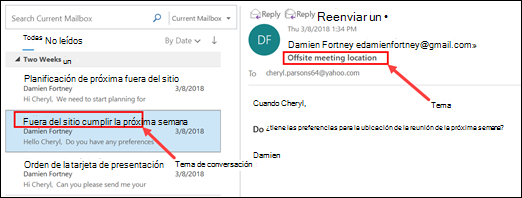Puede cambiar el asunto de cualquier mensaje que reciba.
Importante: Aunque puede cambiar el asunto de un mensaje y guardar la nueva línea de asunto, De forma predeterminada, Outlook muestra los mensajes agrupados por Tema de conversación. Para ver la línea de asunto recién cambiada en la lista de mensajes, deberá crear, cambiar o personalizar una vista.
Cambiar la línea de asunto de un mensaje que ha recibido
-
Haga doble clic en el mensaje para abrirlo. No puede cambiar el asunto del mensaje desde el panel de lectura.
-
Seleccione la línea de asunto. Sugerencia: haga clic en cualquier lugar dentro de la línea de asunto. Cuando vea un cursor intermitente, presione CTRL+E para seleccionar toda la línea de asunto.
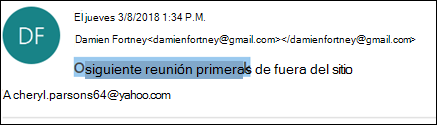
-
Escriba el nuevo asunto.
-
Haga clic en el icono Guardar en la esquina superior izquierda de la ventana del mensaje y cierre el mensaje.
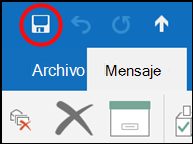
-
El nuevo asunto aparecerá en el panel de lectura, pero la lista de mensajes seguirá mostrando el tema de la conversación original.